Как ответить на электронное письмо, включив только выбранный текст в Outlook?
По умолчанию, если в Outlook выбрана опция “При ответе на сообщение: Включать текст исходного сообщения”, то при ответе на электронное письмо весь текст исходного сообщения будет включен в тело ответа. Иногда вы хотите ответить на электронное письмо, используя только выбранный фрагмент исходного сообщения. В этой статье мы покажем вам методы ответа на электронные письма с использованием только выбранного текста в Outlook.
Легко отвечайте на электронные письма с выбранным текстом с помощью утилиты Ответ с выбором
Легко отвечайте на электронные письма с выбранным текстом с помощью утилиты Ответ с выбором
После установки Kutools для Outlook , ответ на электронные письма с выбранным текстом больше не будет проблемой.
1. Дважды щелкните, чтобы открыть электронное письмо, на которое вы хотите ответить с выбранным текстом, в области списка писем.
2. Выберите текст в исходном сообщении, на который вы хотите ответить, а затем нажмите Kutools > Ответ с выбором. См. скриншот:
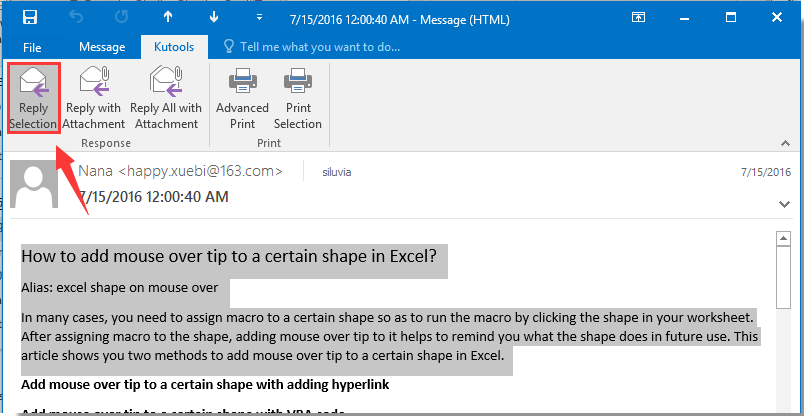
Затем выбранный текст сразу же будет добавлен внизу ответного сообщения. Пожалуйста, составьте это сообщение и отправьте его.
 | Если эта утилита полезна, пожалуйста, загрузите и попробуйте бесплатную версию прямо сейчас! |
Связанные статьи:
Лучшие инструменты для повышения продуктивности в Office
Повысьте свои навыки работы в Excel с помощью Kutools для Excel и ощутите эффективность на новом уровне. Kutools для Excel предлагает более300 расширенных функций для повышения производительности и экономии времени. Нажмите здесь, чтобы выбрать функцию, которая вам нужнее всего...
Office Tab добавляет вкладки в Office и делает вашу работу намного проще
- Включите режим вкладок для редактирования и чтения в Word, Excel, PowerPoint, Publisher, Access, Visio и Project.
- Открывайте и создавайте несколько документов во вкладках одного окна вместо новых отдельных окон.
- Увеличьте свою продуктивность на50% и уменьшите количество щелчков мышью на сотни ежедневно!
Все надстройки Kutools. Один установщик
Пакет Kutools for Office включает надстройки для Excel, Word, Outlook и PowerPoint, а также Office Tab Pro — идеально для команд, работающих в разных приложениях Office.
- Комплексный набор — надстройки для Excel, Word, Outlook и PowerPoint плюс Office Tab Pro
- Один установщик, одна лицензия — настройка занимает считанные минуты (MSI-совместимо)
- Совместная работа — максимальная эффективность между приложениями Office
- 30-дневная полнофункциональная пробная версия — без регистрации и кредитной карты
- Лучшее соотношение цены и качества — экономия по сравнению с покупкой отдельных надстроек